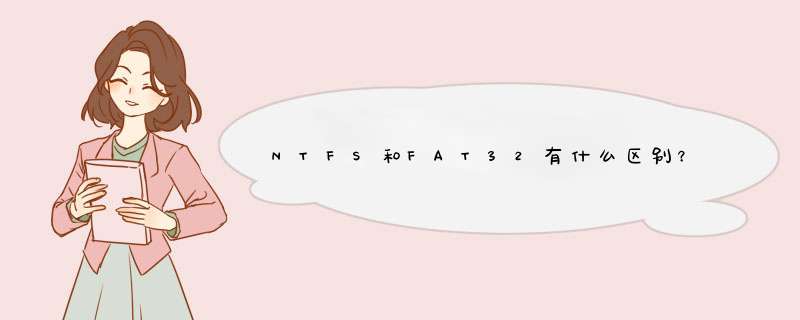
浅谈硬盘分区格式
自从PC推广应用以来,为了实现对磁盘文件的管理,已先后出现过FAT、NTFS、FAT32等硬盘分区格式,它们各自具有不同的优缺点与兼容性,使用者应根据电脑的配置,硬盘容量的大小以及 *** 作系统的种类来选用合适的文件系统。
分区格式
一、什么是分区?
分区从实质上说就是对硬盘的一种格式化。当我们创建分区时,就已经设置好了硬盘的各项物理参数,指定了硬盘主引导记录(即Master Boot Record,一般简称为MBR)和引导记录备份的存放位置。而对于文件系统以及其他 *** 作系统管理硬盘所需要的信息则是通过之后的高级格式化,即Format命令来实现。
安装 *** 作系统和软件之前,首先需要对硬盘进行分区和格式化,然后才能使用硬盘保存各种信息。许多人都会认为既然是分区就一定要把硬盘划分成好几个部分,其实我们完全可以只创建一个分区使用全部或部分的硬盘空间。不过,不论我们划分了多少个分区,也不论使用的是SCSI硬盘还是IDE硬盘,都必须把硬盘的主分区设定为活动分区,这样才能够通过硬盘启动系统。
二、扩展分区和逻辑分区:
DOS和FAT文件系统最初都被设计成可以支持在一块硬盘上最多建立24个分区,分别使用从C到Z 24个驱动器盘符。但是主引导记录中的分区表最多只能包含4个分区记录,为了有效地解决这个问题,DOS的分区命令FDISK允许用户创建一个扩展分区,并且在扩展分区内在建立最多23个逻辑分区,其中的每个分区都单独分配一个盘符,可以被计算机作为独立的物理设备使用。关于逻辑分区的信息都被保存在扩展分区内,而主分区和扩展分区的信息被保存在硬盘的MBR内。这也就是说无论硬盘有多少个分区,其主启动记录中只包含主分区(也就是启动分区)和扩展分区两个分区的信息
分区格式:
1、fat16
对电脑老“鸟”而言,对这种硬盘分区格式是最熟悉不过了,我们大都是通过这种分区格式认识和踏入电脑门槛的。它采用16位的文件分配表,能支持的最大分区为2gb,是目前应用最为广泛和获得 *** 作系统支持最多的一种磁盘分区格式,几乎所有的 *** 作系统都支持这一种格式,从dos、win 3x、win 95、win 97到win 98、windows nt、win 2000/XP,甚至火爆一时的linux都支持这种分区格式。
但是fat16分区格式有一个最大的缺点,那就是硬盘的实际利用效率低。因为在dos和windows系统中,磁盘文件的分配是以簇为单位的,一个簇只分配给一个文件使用,不管这个文件占用整个簇容量的多少。而且每簇的大小由硬盘分区的大小来决定,分区越大,簇就越大。例如1gb的硬盘若只分一个区,那么簇的大小是32kb,也就是说,即使一个文件只有1字节长,存储时也要占32kb的硬盘空间,剩余的空间便全部闲置在那里,这样就导致了磁盘空间的极大浪费。fat16支持的分区越大,磁盘上每个簇的容量也越大,造成的浪费也越大。所以随着当前主流硬盘的容量越来越大,这种缺点变得越来越突出。为了克服fat16的这个弱点,微软公司在win 97 *** 作系统中推出了一种全新的磁盘分区格式fat32。
FAT即文件分配表,也即人们常说的FAT16。它是自DOS、Windows 3x以来广泛使用的硬盘分区格式,是传统的16位文件系统。它有极好的兼容性,DOS、Windows 、Windows NT的各种版本,以及其他各类 *** 作系统都支持FAT16。它相对速度快, CPU资源耗用少,所以至今仍是各类机器硬盘常用的分区格式。但是传统FAT16的不支持长文件名,受到8+3,即8个字符的文件名加3个字符扩展名的限制。单个分区的最大尺寸为2GB,单个硬盘的最大容量一般不能超过8GB,所以如果硬盘容量超过8GB,8GB以上空间则因无法利用而浪费。当分区尺寸为2GB时,单“簇”(磁盘容量最小单位)尺寸为16KB,当文件数量巨大时会白白遗留许多无法利用的空间。在Windows NT中采用FAT格式,不能恢复已被删除的文件。此外,这种文件系统因其兼容性好,来者不拒,就导致安全性差,易受病毒攻击。
自Windows 95起微软推出扩展文件分配表VFAT,它突破了8+3的限制,支持长文件名,最长可达255个字符,包括后缀,并且文件名中可包含多个空格或多个后缀,其它优缺点基本同FAT16。
2、fat32
FAT32是Windows 95 OSR2版开始推出兼容16位的32位文件系统。最大特点为使用较小的簇(每簇仅为4KB)分配文件单元,大大提高硬盘空间利用率,减少了浪费。单个硬盘的最大容量达到2TB(1TB=1024GB),为海量硬盘的使用者提供了方便。它支持长文件名,能很好运行 DOS、Windows 95-2000的各种版本,但系统开销要大于FAT16。这种文件系统的安全性仍然较差;FAT32可以兼容FAT16,但无法访问NTFS分区。对于像Word一类的编辑软件产生的文本文件而言,在FAT32的机器上建立的文件只有以“纯文本”格式存盘,才能在FAT16的电脑中打开,在Windows 95 OSR2、Windows 98中提供了FAT16向FAT32之间的单向转换功能。
这种格式采用32位的文件分配表,使其对磁盘的管理能力大大增强,突破了fat16对每一个分区的容量只有2gb的限制,运用fat32的分区格式后,用户可以将一个大硬盘定义成一个分区,而不必分为几个分区使用,大大方便了对硬盘的管理工作。而且,fat32还具有一个最大的优点是:在一个不超过8gb的分区中,fat32分区格式的每个簇容量都固定为4kb,与fat16相比,可以大大地减少硬盘空间的浪费,提高了硬盘利用效率。
目前,支持这一磁盘分区格式的 *** 作系统有win 97、win 98和win 2000/XP。但是,这种分区格式也有它的缺点,首先是采用fat32格式分区的磁盘,由于文件分配表的扩大,运行速度比采用fat16格式分区的硬盘要慢;另外,由于dos系统和某些早期的应用软件不支持这种分区格式,所以采用这种分区格式后,就无法再使用老的dos *** 作系统和某些旧的应用软件了。
3、ntfs
NTFS即是Windows NT的文件系统,它的最大优点是安全性和稳定性好,全32位内核的NTFS为磁盘目录与文件提供安全设置,指定访问权限,难以受到病毒侵袭。NTFS自动记录与文件的变动 *** 作,具有文件修复能力,不需要运行磁盘碎片整理等磁盘工具。系统不易崩溃,出现错误能迅速修复。每簇仅为512个字节,硬盘利用率最高。它主要缺点正由于其高筑壁垒,闭关自守,从而导致兼容性差。Windows NT的NTFS可以访问FAT文件系统,但是逆向造访就会吃闭门羹,如在DOS下系统会显示“Invalid drive specification”(无效驱动器指派)。在Windows NT 40中提供了FAT向NTFS的单向转换功能;在最新的,具有NT内核的Windows 2000中,提供了FAT转换为NTFS或FAFAT32的功能。这些转换在进行之前应慎重考虑。
ntfs分区格式是一般电脑用户感到陌生的,它是网络 *** 作系统windows nt的硬盘分区格式,使用windows nt的用户必须同这种分区格式打交道。其显著的优点是安全性和稳定性极其出色,在使用中不易产生文件碎片,对硬盘的空间利用及软件的运行速度都有好处。它能对用户的 *** 作进行记录,通过对用户权限进行非常严格的限制,使每个用户只能按照系统赋予的权限进行 *** 作,充分保护了网络系统与数据的安全。但是,目前支持这种分区格式的 *** 作系统不多,除了windows nt外,win 2000 winxp win2003也支持这种硬盘分区格式。
不过与windows nt不同的是,win 2000使用的是ntfs 50分区格式。ntfs 50 的新特性有“磁盘限额”——管理员可以限制磁盘使用者能使用的硬盘空间;“加密”——在从磁盘读取和写入文件时,可以自动加密和解密文件数据等。随着 win 2000的普及,广大电脑用户会逐渐熟悉这种分区格式的。
4、linux
linux *** 作系统是去年it媒体炒得最为火爆的 *** 作系统。由于该系统为自由软件,几乎不用花钱就能装入电脑,所以赢得了许多用户。它的磁盘分区格式与其他 *** 作系统完全不同,共有两种格式:一种是linux native主分区,一种是linux swap交换分区。这两种分区格式的安全性与稳定性极佳,结合linux *** 作系统后,死机的机会大大减少,能让我们摆脱windows常常崩溃的噩梦。但是,目前支持这一分区格式的 *** 作系统只有linux,对linux系统不感兴趣的用户也只能望洋兴叹了。
综合上述分析,建议在硬盘容量允许的条件下安装双引导 *** 作系统,在逻辑C区采用FAT16或FAT32文件系统,安装Windows 95/98,将那些需要与各种PC环境都有广泛适应性,而又不太重要的软件、文档(如游戏)放于其中,这样即使发生意外,也不致造成重大损失,重装系统也较容易;在逻辑D区或其他分区采用NTFS文件系统,安装Windows NT,将网络、文字处理,以及那些适合在NT下运行的软件,如3D Studio Max、Softimage/3D等放于其中,也将那些需要严加保护的重要数据、文档放于其中,使之固若金汤,避免损毁。
硬盘为什么要进行 分区和格式化处理
工厂生产的硬盘必须经过低级格式化、分区和高级格式化(以下均简称为格式化)三个处理步骤后,电脑才能利用它们存储数据。其中磁盘的低级格式化通常由生产厂家完成,目的是划定磁盘可供使用的扇区和磁道并标记有问题的扇区;而用户则需要使用 *** 作系统所提供的磁盘工具如“fdiskexe、formatcom”等程序进行硬盘“分区”和“格式化”。
我们常常将每块硬盘(即硬盘实物)称为物理盘,而将在硬盘分区之后所建立的具有“C:”或“D:”等各类“Drive/驱动器”称为逻辑盘。逻辑盘是系统为控制和管理物理硬盘而建立的 *** 作对象,一块物理盘可以设置成一块逻辑盘也可以设置成多块逻辑盘使用。
在对硬盘的分区和格式化处理步骤中,建立分区和逻辑盘是对硬盘进行格式化处理的必然条件,用户可以根据物理硬盘容量和自己的需要建立主分区、扩展分区和逻辑盘符后,再通过格式化处理来为硬盘分别建立引导区(BOOT)、文件分配表(FAT)和数据存储区(DATA),只有经过以上处理之后,硬盘才能在电脑中正常使用。文件分配表(FAT)位数对硬盘分区容量的限制
我们知道电脑对硬盘上所存储的所有信息都是以“文件”方式进行管理的,因此电脑为硬盘建立相应的文件分配表(英语缩写为FAT)以管理存储在硬盘上的大量“文件”。根据 *** 作系统不同,目前DOS6x和Windows9x所使用的FAT分为FAT16和FAT32两种。其中FAT16是指文件分配表使用16位数字,此时电脑运行时系统可以为需要存储在硬盘上的每个文件的实际长度分配存储单元——“硬盘簇”,由于16位分配表最多能管理65536(即2的16次方)个硬盘簇,也就是所规定的一个硬盘分区。由于每个硬盘簇的存储空间最大只有32KB,所以在使用FAT16管理硬盘时,每个分区的最大存储容量只有(65536×32KB)即2048MB,也就是我们常说的2G。
由于FAT16对硬盘分区的容量限制,所以当硬盘容量超过2G之后,用户只能将硬盘划分成多个2G的分区后才能正常使用,为此微软公司从Windows95 OSR2版本开始使用FAT32标准,即使用32位的文件分配表来管理硬盘文件,这样系统就能为文件分配多达4294967296(即2的32次方)个硬盘簇,所以在硬盘簇同样为32KB时每个分区容量最大可达65G以上。此外使用FAT32管理硬盘时,每个逻辑盘中的簇长度也比使用FAT16标准管理的同等容量逻辑盘小很多。由于文件存储在硬盘上占用的磁盘空间以簇为最小单位,所以某一文件即使只有几十个字节也必须占用整个簇,因此逻辑盘的硬盘簇单位容量越小越能合理利用存储空间。所以FAT32更适于大硬盘。硬盘主分区、扩展分区和 逻辑硬盘的关系
在使用DOS 6x或Win9x时,系统为磁盘等存储设备命名盘符时有一定的规律,如A:和B:为软驱专用,而C:~Z:则作为硬盘、光驱以及其它存储设备共用,但系统为所有的存储设备命名时将根据一定的规律。例如我们为一块硬盘建立分区时如果只建一个主分区,那么这块硬盘就只有一个盘符“C:”;如果不但建有主分区而且还建有扩展分区,那么除了“C:”盘外,还可能根据在扩展分区上所建立的逻辑盘数量另外具有“D:”、“E:”等(增加的盘符依次向字母“Z”延伸)。
硬盘分区和格式化 处理的步骤
以下所介绍的硬盘分区均使用Windows 98系统所提供的fdiskexe程序,格式化也利用其中的formatcom程序进行。由于各人电脑中所配置的硬盘数量、规格不等,进行分区和建立逻辑盘的数量也不尽相同,因此以下介绍硬盘分区、建立逻辑盘和格式化 *** 作几种可能的情况。
●单硬盘并只建一个主分区
这种硬盘分区和格式化 *** 作最简单,实际 *** 作时只需:
第一步,运行FDISK程序→确定FAT标准→建主分区(自动激活分区并生成盘符);
第二步,退出FDISK程序后格式化逻辑盘(C:)→全部过程结束。
●单硬盘分别建主分区和扩展分区
这种情况下的 *** 作过程:
第一步,确定FAT标准→建主分区(程序自动生成盘符C:);
第二步,建扩展分区→根据扩展分区大小和实际需要设置一个或多个逻辑盘(程序自动分配盘符D:、E:等);
第三步,激活主分区;
第四步,退出FDISK后逐个格式化主分区的C:逻辑盘和扩展分区上D:、E:等逻辑盘→全部过程结束。
● *** 作实例
现在我们对一台新组装电脑的硬盘进行分区和格式化处理,具体 *** 作如下:
第一步,设置引导顺序。在电脑BIOS中将引导顺序设为“A:,C:,SCSI”,目的是能用Win98启动软盘引导系统。在此之前应该先准备一张Win98的引导盘。
第二步,选择启动方式。当由软盘引导系统,在屏幕显示的启动菜单时,选择“2”或“3”,由于处理硬盘时用不着光驱,所以在此建议选择“3”引导进入系统,屏幕显示DOS提示盘符“A:\>”,键入“Fdisk”命令。
第三步,选择FAT标准。执行FDISK命令后,屏幕显示进入FDISK主菜单前的FAT标准使用选择,一般情况下我们应该使用FAT32标准,此时直接回车选择“Y”进入FDISK主菜单。如果我们不使用FAT32而使用FAT16文件标准(在执行FDISK命令后的选择“N”),那么我们建立的每个分区容量不能超过2G。
第四步,选择准备分区的硬盘。如果这台电脑中安装了两块硬盘,只能分别进行处理,先选择欲处理硬盘(FDISK程序中称为“当前盘”),可通过FDISK主菜单(见图4)上的第5项进行。在输入选择中键入“5”之后,屏幕会显示电脑中所安装的全部硬盘信息,内容有容量、分区情况(如果已经分区)等。一般主盘编号为“1”,从盘编号为“2”。我们可以根据自己需要选择。
电脑中如果没有安装第二块硬盘,FDISK主菜单将不会有第5项(Change current fixed disk drive)。
第五步,建立主分区。在确定主盘为“当前盘”后,我们选择其中的“1” (Create DOS Partition or Logical DOS Drive)来建立主分区。在选择“1”后屏幕显示“建立分区或逻辑盘菜单”,见图5 。选择“1”(Create Primary DOS Partition),此时程序提示用户是否将全部硬盘空间都建为主分区,在选择“Y”后(如果 此硬盘小于64G),硬盘上就只能建有一个主分区了。如果选择“N”,屏幕将显示出硬盘上所有可用空间(见图6)。由于我们需要建立主分区和扩展分区,所以在图中的方括号中将8691改为4000,将主分区建为4G,同时程序自动为主分区分配逻辑盘符“C:”,然后屏幕将提示主分区已建立并显示主分区容量和所占硬盘全部容量的比例,此后按“Esc”返回FDISK主菜单。
第六步,建扩展分区。在FDISK主菜单中继续选择“1”进入 “建立分区菜单 ”后再选择“2”(仍见图5)建立扩展分区,屏幕将提示当前硬盘可建为扩展分区的全部容量。此时我们如果不需要为其它 *** 作系统(如Novell、Unix等)预留分区,那么建议使用系统给出的全部硬盘空间,此时可以直接回车建立扩展分区,然后屏幕将显示已经建立的扩展分区容量。
第七步,设置逻辑盘数量和容量。扩展分区建立后,系统提示用户还没有建立逻辑驱动器,此时按“Esc”键开始设置逻辑盘,屏幕显示如图7,提示用户可以建为逻辑盘的全部硬盘空间,用户可以根据硬盘容量和自己的需要来设定逻辑盘数量和各逻辑盘容量。如果我们将扩展分区设成2块逻辑盘,我们需要先确定D:盘的容量如2691MB,建立D:盘后,再将其余空间(2000MB)全部建成E:盘,此时屏幕将会显示用户所建立的逻辑盘数量和容量,然后返回FDISK主菜单。
第八步,激活硬盘主分区。在硬盘上同时建有主分区和扩展分区时,必须进行主分区激活,否则以后硬盘无法引导系统。在FDISK主菜单上选择“2”(Set active partition),此时屏幕将显示主硬盘上所有分区供用户进行选择,我们的主盘上只有主分区“1”和扩展分区“2”,当然我们选择主分区“1”进行激活,然后退回FDISK主菜单。
第九步,退出FDISK程序。继续按“Esc”键退出至屏幕提示用户必须重新启动系统,然后才能继续对所建立的所有逻辑盘进行格式化。
第十步,格式化所有逻辑盘。格式化逻辑盘的方法有两种:一是重新用Win98引导盘启动系统,然后在引导菜单中选择第1项或第2项,即从光驱开始安装Win98或加载光驱后进入DOS提示符下再转入光驱安装Win98,然后在安装Win98时由安装程序自动依次对系统中所有逻辑盘进行格式化处理。第二种格式化硬盘的方法就是使用Win98引导盘重新启动系统,使用第2项加载光驱引导系统,然后在A:盘下直接使用“format”程序分别对电脑系统中的所有逻辑盘如C:
、D:、E:等进行格式化处理,其中对C:盘应该使用“format c:/s”格式命令进行。以上方法中建议在对硬盘分区处理后直接通过安装Win98来对硬盘进行格式化处理。
以上是对新硬盘进行分区和格式化的 *** 作步骤,可供初学者在装机时参考。
用CONVERT命令可将FAT、FAT32的磁盘转换为NTFS
格式如下:CONVERT D: /FS:NTFS
文件分配表(FAT)
一种供MS-DOS及其它Windows *** 作系统对文件进行组织与管理的文件系统。文件分配表(FAT)是当您使用FAT或FAT32文件系统对特定卷进行格式化时,由Windows所创建的一种数据结构。Windows将与文件相关的信息存储在FAT中,以供日后获取文件时使用。
FAT32
一种从文件分配表(FAT)文件系统派生而来的文件系统。与FAT相比,FAT32能够支持更小的簇以及更大的容量,从而能够在FAT32卷上更为高效的分配磁盘空间。
NTFS文件系统
一种能够提供各种FAT版本所不具备的性能、安全性、可靠性与先进特性的高级文件系统。举例来说,NTFS通过标准事务日志功能与恢复技术确保卷的一致性。如果系统出现故障,NTFS能够使用日志文件与检查点信息来恢复文件系统的一致性。在Windows 2000和Windows XP中,NTFS还能提供诸如文件与文件夹权限、加密、磁盘配额以及压缩之类的高级特性。
在NTFS、FAT与FAT32间进行选择
在运行Windows XP的计算机上,您可以在三种面向磁盘分区的不同文件系统--NTRS、FAT和FAT32--中加以选择。其中,NTFS是强力推荐您使用的文件系统,与FAT或FAT32相比,它具有更为强大的功能,并且包含Active Directory及其它重要安全特性所需的各项功能。只有选择NTFS作为文件系统,您才可以使用诸如Active Directory和基于域的安全性之类特性。
NTFS和FAT32的选择
Win 2000可以同时支持FAT32和NTFS两种文件系统,FAT32长于与Win 9X的兼容性,NTFS长于系统安全性。在满足应用的前提下,怎样设置文件系统才能充分发挥Win 2000的特性呢?在讨论这个问题之前,我们先来看一下FAT32和NTFS两种文件系统各有哪些特点。
FAT32文件系统
在推出FAT32文件系统之前,通常PC机使用的文件系统是FAT16。像基于MS-DOS,Win 95等系统都采用了FAT16文件系统。在Win 9X下,FAT16支持的分区最大为2GB。我们知道计算机将信息保存在硬盘上称为“簇”的区域内。使用的簇越小,保存信息的效率就越高。在FAT16的情况下,分区越大簇就相应的要增大,存储效率就越低,势必造成存储空间的浪费。并且随着计算机硬件和应用的不断提高,FAT16文件系统已不能很好地适应系统的要求。在这种情况下,推出了增强的文件系统FAT32。同FAT16相比,FAT32主要具有以下特点:
1 同FAT16相比FAT32最大的优点是可以支持的磁盘大小达到2TB(2047GB),但是不能支持小于512MB的分区。基于FAT32的Win 2000可以支持分区最大为32GB;而基于 FAT16的Win 2000支持的分区最大为4GB。
2 由于采用了更小的簇,FAT32文件系统可以更有效率地保存信息。如两个分区大小都为2GB,一个分区采用了FAT16文件系统,另一个分区采用了FAT32文件系统。采用FAT16的分区的簇大小为32KB,而FAT32分区的簇只有4KB的大小。这样FAT32就比FAT16的存储效率要高很多,通常情况下可以提高15%。
3 FAT32文件系统可以重新定位根目录和使用FAT的备份副本。另外FAT32分区的启动记录被包含在一个含有关键数据的结构中,减少了计算机系统崩溃的可能性。
NTFS文件系统
NTFS文件系统是一个基于安全性的文件系统,是Windows NT所采用的独特的文件系统结构,它是建立在保护文件和目录数据基础上,同时照顾节省存储资源、减少磁盘占用量的一种先进的文件系统。使用非常广泛的Windows NT 40采用的就是NTFS 40文件系统,相信它所带来的强大的系统安全性一定给广大用户留下了深刻的印象。Win 2000采用了更新版本的NTFS文件系统——NTFS 50,它的推出使得用户不但可以像Win 9X那样方便快捷地 *** 作和管理计算机,同时也可享受到NTFS所带来的系统安全性。
NTFS 50的特点主要体现在以下几个方面:
1 NTFS可以支持的分区(如果采用动态磁盘则称为卷)大小可以达到2TB。而Win 2000中的FAT32支持分区的大小最大为32GB。
2 NTFS是一个可恢复的文件系统。在NTFS分区上用户很少需要运行磁盘修复程序。NTFS通过使用标准的事物处理日志和恢复技术来保证分区的一致性。发生系统失败事件时,NTFS使用日志文件和检查点信息自动恢复文件系统的一致性。
3 NTFS支持对分区、文件夹和文件的压缩。任何基于Windows的应用程序对NTFS分区上的压缩文件进行读写时不需要事先由其他程序进行解压缩,当对文件进行读取时,文件将自动进行解压缩;文件关闭或保存时会自动对文件进行压缩。
4 NTFS采用了更小的簇,可以更有效率地管理磁盘空间。在Win 2000的FAT32文件系统的情况下,分区大小在2GB~8GB时簇的大小为4KB;分区大小在8GB~16GB时簇的大小为8KB;分区大小在16GB~32GB时,簇的大小则达到了16KB。而Win 2000的NTFS文件系统,当分区的大小在2GB以下时,簇的大小都比相应的FAT32簇小;当分区的大小在2GB以上时(2GB~2TB),簇的大小都为4KB。相比之下,NTFS可以比FAT32更有效地管理磁盘空间,最大限度地避免了磁盘空间的浪费。
5 在NTFS分区上,可以为共享资源、文件夹以及文件设置访问许可权限。许可的设置包括两方面的内容:一是允许哪些组或用户对文件夹、文件和共享资源进行访问;二是获得访问许可的组或用户可以进行什么级别的访问。访问许可权限的设置不但适用于本地计算机的用户,同样也应用于通过网络的共享文件夹对文件进行访问的网络用户。与FAT32文件系统下对文件夹或文件进行访问相比,安全性要高得多。另外,在采用NTFS格式的Win 2000中,应用审核策略可以对文件夹、文件以及活动目录对象进行审核,审核结果记录在安全日志中,通过安全日志就可以查看哪些组或用户对文件夹、文件或活动目录对象进行了什么级别的 *** 作,从而发现系统可能面临的非法访问,通过采取相应的措施,将这种安全隐患减到最低。这些在FAT32文件系统下,是不能实现的。
6 在Win 2000的NTFS文件系统下可以进行磁盘配额管理。磁盘配额就是管理员可以为用户所能使用的磁盘空间进行配额限制,每一用户只能使用最大配额范围内的磁盘空间。设置磁盘配额后,可以对每一个用户的磁盘使用情况进行跟踪和控制,通过监测可以标识出超过配额报警阈值和配额限制的用户,从而采取相应的措施。磁盘配额管理功能的提供,使得管理员可以方便合理地为用户分配存储资源,避免由于磁盘空间使用的失控可能造成的系统崩溃,提高了系统的安全性。
7 NTFS使用一个“变更”日志来跟踪记录文件所发生的变更。
小提示(选取FAT32和NTFS的建议)
在系统的安全性方面,NTFS文件系统具有很多FAT32文件系统所不具备的特点,而且基于NTFS的Win 2000运行要快于基于FAT32的Win 2000;而在与Win 9X的兼容性方面,FAT32优于NTFS。所以在决定Win 2000中采用什么样的文件系统时应从以下几点出发:
1 计算机是单一的Win 2000系统,还是采用多启动的Win 2000系统;
2 本地安装的磁盘的个数和容量;
3 是否有安全性方面的考虑等。
基于以上的考虑,如果要在Win 2000中使用大于32GB的分区的话,那么只能选择NTFS格式。如果计算机作为单机使用,不需要考虑安全性方面的问题,更多地注重与Win 9X的兼容性,那么FAT32是最好的选择。如果计算机作为网络工作站或更多的追求系统的安全性,而且可以在单一的Win 2000模式下运行,强烈建议所有的分区都采用NTFS格式;如果要兼容以前的应用,需要安装Win 9X或其它的 *** 作系统,建议做成多启动系统,这就需要两个以上的分区,一个分区采用NTFS格式,另外的分区采用FAT32格式,同时为了获得最快的运行速度建议将Win 2000的系统文件放置在NTFS分区上,其它的个人文件则放置在FAT32分区中
NTFS适合你吗
在多 *** 作系统中是否选择将FAT32转换为NTFS,应该根据自己的情况来决定。如果重在性能和安全方面,那么可以将FAT32转换为NTFS;如果重在可 *** 作性和兼容性方面,应该保持FAT32,不进行转换,因为支持FAT32的 *** 作系统更多。而NTFS对Windows Me和以前的Windows版本并不兼容。建议除Windows XP/2003外的系统用FAT32。
将FAT32转换为NTFS
在Windows 2000/XP中,可以在命令提示符状态下键入“convert E:/FS NTFS”(假设E盘原来使用的是FAT32),回车后,在下次重启时自动将E盘转换为NTFS文件系统。转换时最好整理一下磁盘碎片加快转换速度,并且把数据备份到其他不转换的分区中。
将NTFS转换为FAT32
将NTFS转换成FAT32相对比较复杂,在不需要旧的文件情况下,我们可以使用Windows 2000/XP的安装光盘来完成转换,在安装时,选择“用FAT文件系统格式化磁盘分区”。如果你需要保存原来的文件,可以用Partition Magic For DOS来转换,不过这种转换的速度比较慢,数据也容易丢失,因此强烈建议转换前备份好数据。
转换问题多
如果当前的磁盘分区已经采用了NTFS文件系统,而且已经保存了许多资料,包括加密的文件或文件夹,这时转换为FAT32就会出现加密文件无法访问的问题,而且因为两种文件系统采用的文件命名方式不同,在转换后文件名会出现问题
该不该选用NTFS文件系统?
Windwos 9X 普及的时候已有Windows NT系统,由于Windows NT系统多用于商业平台,一般家用机都是安装Windows 9X , 在Windows 2000 推出的时候,因为其庞大的体积与众多用应用程序还有与Windows 9X 全然不同的一些 *** 作方式,所以普通用户都没有接触过Windows 2000 , 当然也就没有用过NTFS文件系统。当然NT 3X 与 NT 4X系统是很早就出来的,但也是很少有人问津,因为它跟本不适合家用,这里也不多说了。 XP的推出让人耳目一新,越来越多的人安装了XP,但也就引发了他们必需面对的一个问题,那就是这个贴子的标题《该不该选用NTFS文件系统?》。
在运行Windows 2000/XP的计算机上,NTFS是系统推荐使用的文件系统,NTFS是最容易处理大容量硬盘的文件系统,NTFS文件系统能够提供目录的各种新功能和其他比较重要的安全功能。使用NTFS文件系统对分区进行格式化时分区中的碎片会更少,性能也会更高。
有一点要注意的是,早先的Windows 9x 系统是无法直接访问NTFS分区的,听说有补丁,但也不是万能的。所以,如果你还不愿意放弃windows 9X系统的话,这个文章可能对你没有什么用处。
NTFS分区方式的优点。
自从Windows2000开始,微软开始推荐大家使用NTFS的磁盘格式,其后推出的XP更是要配合这种磁盘格式才能发挥其最大的性能优势。不仅仅是微软推广的缘故,NTFS的磁盘格式由于其自身的技术优势,配合目前硬件、网络发展的趋势的作用,正逐渐被广大用户接受。
1、大硬盘带来的影响。
现在的硬盘容量正以倍数在增长,每半年就增加一倍甚至更多,价格却在降低。这样基于传统的FAT文件系统的分区方式,就将逐步体现出其先天不足之处了——我们先来看看FAT32,FAT32是FAT文件系统的增强版本,可用在容量为512MB到2TB的驱动器上,虽然如此,以FAT32的格式,如果划分太大的分区空间,由于其磁盘的簇相对过大,在储存多个小文件的时候,将造成空间利用上的极大浪费。
相对而言,NTFS的磁盘格式的簇相当地细,就能有效地利用磁盘空间,而且不容易产生碎片。另外,NTFS的磁盘格式在处理单个巨大的文件的时候如进行视频捕捉、编辑的时候,也比FAT系统有优势。随着海量硬盘的发展,使用NTFS的分区格式将越来越必要——你总不希望把分区数划分满24个字母的盘符来迁就分区容量吧?所以,微软推荐使用NTFS而不是FAT32文件系统格式化大于32GB的分区是有其道理的。
2、新一代Windows *** 作系统的影响
随着时间的推移,新一代Windows的过渡,微软很可能会采取放弃兼容DOS的安装和维护 *** 作系统的方式,即光盘启动后直接采用全新的直接图形化界面进行下几代Windows的安装,这样可以避开DOS模式的内存配置环境对安装Windows造成的负面影响,也可让很多破解其激活设置的程序失效(DOS环境下内存配置对新手来说比较复杂,很多人安装XP失败除了硬件兼容问题外,是由于这个原因);同时对最终用户来说,新的安装模式可在安装的时候更好地分析用户的硬件系统,提供更多的友好提示和更强的故障解决功能。使用图形界面直接管理安装任务的话,基于第一点叙述的原因,Windows很可能会要求用户用NTFS先格式化新一代海量硬盘超过32G的分区,才能继续进行安装。也可能通过在新的 *** 作系统里去掉对FAT系统的支持,来强行推广NTFS磁盘格式。
3、联网和多PC连接导致的用户安全和管理问题
以后的电脑进行在线工作和娱乐是不可逆转的趋势,随着互联网在世界各地进一步普及,在线的电脑的安全和管理问题日益突出,而且很多人家里由于升级,已经有超过了一台的电脑。只有使用NTFS,Windows系统的安全性能和可管理性才能真正得到保障。无论是接入INTERNET还是用户自己在家里组建局域网,NTFS都将使用户更灵活地配置和管理计算机资源。NTFS的磁盘配额、用户权限和个人文件加密等等功能、和网络应用方面的优势,已经有很多资料介绍了,此处不再重复。
另外,NTFS支持基于UNIX服务的POSIX标准,可移植性也很强。这保证了它和其他网络平台的兼容性。
当然,这一切的前提是Windows还是占垄断地位的 *** 作系统。从目前情况看,微软保持其软件业龙头的地位还是不成问题的。超过500G的海量硬盘在明年年底或是后年初就可能会出现了,这是推动NTFS磁盘格式成为主流分区格式的最强大动力之一。
由以上的几点可看出,针对家用PC而言,使用NTFS的最大的好处是第一点,也就是NTFS对大硬盘有着更好的支持与利用,第三点主要是针对商业型用户,这里我也想对那些入门级用户说一声,如果你使用了NTFS且对NTFS的磁盘配额、用户权限和个人文件加密等等功能不是很了解,最好不要随意设置目录的权限,不然可能会有着意想不到的后果。
细数NTFS的四大优点
1具备错误预警的文件系统
在NTFS分区中,最开始的16个扇区是分区引导扇区,其中保存着分区引导代码,接着就是主文件表(Master File Table,以下简称MFT),但如果它所在的磁盘扇区恰好出现损坏,NTFS文件系统会比较智能地将MFT换到硬盘的其他扇区,保证了文件系统的正 常使用,也就是保证了Windows的正常运行。而以前的FAT16和FAT32的FAT(文件分配表)则只能固定在分区引导扇区的后面,一旦遇到扇区损 坏,那么整个文件系统就要瘫痪。
但这种智能移动MFT的做法当然并非十全十美,如果分区引导代码中指向MFT的部分出现错误,那么NTFS文件系统便会不知道到哪里寻找MFT ,从而会报告“磁盘没有格式化”这样的错误信息。为了避免这样的问题发生,分区引导代码中会包含一段校验程序,专门负责侦错。
2文件读取速度更高效!
恐怕很多人都听说NTFS文件系统在安全性方面有很多新功能,但你可否知道:NTFS在文件处理速度上也比FAT32大有提升呢?
对DOS略知一二的读者一定熟悉文件的各种属性:只读、隐藏、系统等。在NTFS文件系统中,这些属性都还存在,但有了很大不同。在这里 ,一切东西都是一种属性,就连文件内容也是一种属性。这些属性的列表不是固定的,可以随时增加,这也就是为什么你会在NTFS分区上看到 文件有更多的属性。
NTFS文件系统中的文件属性可以分成两种:常驻属性和非常驻属性,常驻属性直接保存在MFT中,像文件名和相关时间信息(例如创建时间 、修改时间等)永远属于常驻属性,非常驻属性则保存在MFT之外,但会使用一种复杂的索引方式来进行指示。如果文件或文件夹小于1500字节 (其实我们的电脑中有相当多这样大小的文件或文件夹),那么它们的所有属性,包括内容都会常驻在MFT中,而MFT是Windows一启动就会载入 到内存中的,这样当你查看这些文件或文件夹时,其实它们的内容早已在缓存中了,自然大大提高了文件和文件夹的访问速度。
小提示
为什么FAT的效率不如NTFS高
FAT文件系统的文件分配表只能列出了每个文件的名称及起始簇,并没有说明这个文件是否存在,而需要通过其所在文件夹的记录来判断, 而文件夹入口又包含在文件分配表的索引中。因此在访问文件时,首先要读取文件分配表来确定文件已经存在,然后再次读取文件分配表找到 文件的首簇,接着通过链式的检索找到文件所有的存放簇,最终确定后才可以访问。
3磁盘自我修复功能
NTFS利用一种“自我疗伤”的系统,可以对硬盘上的逻辑错误和物理错误进行自动侦测和修复。在FAT16和FAT32时代,我们需要借助 Scandisk这个程序来标记磁盘上的坏扇区,但当发现错误时,数据往往已经被写在了坏的扇区上了,损失已经造成。
NTFS文件系统则不然,每次读写时,它都会检查扇区正确与否。当读取时发现错误,NTFS会报告这个错误;当向磁盘写文件时发现错误, NTFS将会十分智能地换一个完好位置存储数据, *** 作不会受到任何影响。在这两种情况下,NTFS都会在坏扇区上作标记,以防今后被使用。这 种工作模式可以使磁盘错误可以较早地被发现,避免灾难性的事故发生。
有些人发现当把磁盘转换为NTFS文件系统后,用磁盘扫描程序就很难发现磁盘错误了。经过前面的介绍,你知道这是为什么了吗?
4“防灾赈灾”的事件日志功能
在NTFS文件系统中,任何 *** 作都可以被看成是一个“事件”。比如将一个文件从C盘复制到D盘,整个复制过程就是一个事件。事件日志一直 监督着整个 *** 作,当它在目标地——D盘发现了完整文件,就会记录下一个“已完成”的标记。假如复制中途断电,事件日志中就不会记录“已 完成”,NTFS可以在来电后重新完成刚才的事件。事件日志的作用不在于它能挽回损失,而在于它监督所有事件,从而让系统永远知道完成了 哪些任务,那些任务还没有完成,保证系统不会因为断电等突发事件发生紊乱,最大程度降低了破坏性。
5我是否需要哪些附加的功能?
其实,NTFS还提供了磁盘压缩、数据加密、磁盘配额(在“我的电脑”中右击分区并并行“属性”,进入“配额”选项卡即可设置)、动态 磁盘管理等功能,这些功能在很多报刊杂志上介绍的比较多了,这里不再详细介绍。
NTFS提供了为不同用户设置不同访问控制、隐私和安全管理功能。如果你的系统处于一个单机环境,比如家用电脑,那么这些功能对你意义 不是很大。
小提示
从FAT转换过来的NTFS,性能有折扣
如果分区是从FAT32转换为NTFS文件系统的(使用命令为“CONVERT 驱动器盘符 /FS:NTFS”),不仅MFT会很容易出现磁盘碎片,更糟糕的是,磁盘碎片整理工具往往不能整理这各分区中的MFT,严重影响系统性能。因此, 建议将分区直接格式化为NTFS文件系统。
参考资料:
文件分配表(FAT)
一种供MS-DOS及其它Windows *** 作系统对文件进行组织与管理的文件系统。文件分配表(FAT)是当您使用FAT或FAT32文件系统对特定卷进行格式化时,由Windows所创建的一种数据结构。Windows将与文件相关的信息存储在FAT中,以供日后获取文件时使用。
FAT32
一种从文件分配表(FAT)文件系统派生而来的文件系统。与FAT相比,FAT32能够支持更小的簇以及更大的容量,从而能够在FAT32卷上更为高效的分配磁盘空间。
NTFS文件系统
一种能够提供各种FAT版本所不具备的性能、安全性、可靠性与先进特性的高级文件系统。举例来说,NTFS通过标准事务日志功能与恢复技术确保卷的一致性。如果系统出现故障,NTFS能够使用日志文件与检查点信息来恢复文件系统的一致性。在Windows 2000和Windows XP中,NTFS还能提供诸如文件与文件夹权限、加密、磁盘配额以及压缩之类的高级特性。
在NTFS、FAT与FAT32间进行选择
在运行Windows XP的计算机上,您可以在三种面向磁盘分区的不同文件系统--NTRS、FAT和FAT32--中加以选择。其中,NTFS是强力推荐您使用的文件系统,与FAT或FAT32相比,它具有更为强大的功能,并且包含Active Directory及其它重要安全特性所需的各项功能。只有选择NTFS作为文件系统,您才可以使用诸如Active Directory和基于域的安全性之类特性。
NTFS和FAT32的选择
Win 2000可以同时支持FAT32和NTFS两种文件系统,FAT32长于与Win 9X的兼容性,NTFS长于系统安全性。在满足应用的前提下,怎样设置文件系统才能充分发挥Win 2000的特性呢?在讨论这个问题之前,我们先来看一下FAT32和NTFS两种文件系统各有哪些特点。
FAT32文件系统
在推出FAT32文件系统之前,通常PC机使用的文件系统是FAT16。像基于MS-DOS,Win 95等系统都采用了FAT16文件系统。在Win 9X下,FAT16支持的分区最大为2GB。我们知道计算机将信息保存在硬盘上称为“簇”的区域内。使用的簇越小,保存信息的效率就越高。在FAT16的情况下,分区越大簇就相应的要增大,存储效率就越低,势必造成存储空间的浪费。并且随着计算机硬件和应用的不断提高,FAT16文件系统已不能很好地适应系统的要求。在这种情况下,推出了增强的文件系统FAT32。同FAT16相比,FAT32主要具有以下特点:
1 同FAT16相比FAT32最大的优点是可以支持的磁盘大小达到2TB(2047GB),但是不能支持小于512MB的分区。基于FAT32的Win 2000可以支持分区最大为32GB;而基于 FAT16的Win 2000支持的分区最大为4GB。
2 由于采用了更小的簇,FAT32文件系统可以更有效率地保存信息。如两个分区大小都为2GB,一个分区采用了FAT16文件系统,另一个分区采用了FAT32文件系统。采用FAT16的分区的簇大小为32KB,而FAT32分区的簇只有4KB的大小。这样FAT32就比FAT16的存储效率要高很多,通常情况下可以提高15%。
3 FAT32文件系统可以重新定位根目录和使用FAT的备份副本。另外FAT32分区的启动记录被包含在一个含有关键数据的结构中,减少了计算机系统崩溃的可能性。
NTFS文件系统
NTFS文件系统是一个基于安全性的文件系统,是Windows NT所采用的独特的文件系统结构,它是建立在保护文件和目录数据基础上,同时照顾节省存储资源、减少磁盘占用量的一种先进的文件系统。使用非常广泛的Windows NT 40采用的就是NTFS 40文件系统,相信它所带来的强大的系统安全性一定给广大用户留下了深刻的印象。Win 2000采用了更新版本的NTFS文件系统——NTFS 50,它的推出使得用户不但可以像Win 9X那样方便快捷地 *** 作和管理计算机,同时也可享受到NTFS所带来的系统安全性。
NTFS 50的特点主要体现在以下几个方面:
1 NTFS可以支持的分区(如果采用动态磁盘则称为卷)大小可以达到2TB。而Win 2000中的FAT32支持分区的大小最大为32GB。
2 NTFS是一个可恢复的文件系统。在NTFS分区上用户很少需要运行磁盘修复程序。NTFS通过使用标准的事物处理日志和恢复技术来保证分区的一致性。发生系统失败事件时,NTFS使用日志文件和检查点信息自动恢复文件系统的一致性。
3 NTFS支持对分区、文件夹和文件的压缩。任何基于Windows的应用程序对NTFS分区上的压缩文件进行读写时不需要事先由其他程序进行解压缩,当对文件进行读取时,文件将自动进行解压缩;文件关闭或保存时会自动对文件进行压缩。
4 NTFS采用了更小的簇,可以更有效率地管理磁盘空间。在Win 2000的FAT32文件系统的情况下,分区大小在2GB~8GB时簇的大小为4KB;分区大小在8GB~16GB时簇的大小为8KB;分区大小在16GB~32GB时,簇的大小则达到了16KB。而Win 2000的NTFS文件系统,当分区的大小在2GB以下时,簇的大小都比相应的FAT32簇小;当分区的大小在2GB以上时(2GB~2TB),簇的大小都为4KB。相比之下,NTFS可以比FAT32更有效地管理磁盘空间,最大限度地避免了磁盘空间的浪费。
5 在NTFS分区上,可以为共享资源、文件夹以及文件设置访问许可权限。许可的设置包括两方面的内容:一是允许哪些组或用户对文件夹、文件和共享资源进行访问;二是获得访问许可的组或用户可以进行什么级别的访问。访问许可权限的设置不但适用于本地计算机的用户,同样也应用于通过网络的共享文件夹对文件进行访问的网络用户。与FAT32文件系统下对文件夹或文件进行访问相比,安全性要高得多。另外,在采用NTFS格式的Win 2000中,应用审核策略可以对文件夹、文件以及活动目录对象进行审核,审核结果记录在安全日志中,通过安全日志就可以查看哪些组或用户对文件夹、文件或活动目录对象进行了什么级别的 *** 作,从而发现系统可能面临的非法访问,通过采取相应的措施,将这种安全隐患减到最低。这些在FAT32文件系统下,是不能实现的。
6 在Win 2000的NTFS文件系统下可以进行磁盘配额管理。磁盘配额就是管理员可以为用户所能使用的磁盘空间进行配额限制,每一用户只能使用最大配额范围内的磁盘空间。设置磁盘配额后,可以对每一个用户的磁盘使用情况进行跟踪和控制,通过监测可以标识出超过配额报警阈值和配额限制的用户,从而采取相应的措施。磁盘配额管理功能的提供,使得管理员可以方便合理地为用户分配存储资源,避免由于磁盘空间使用的失控可能造成的系统崩溃,提高了系统的安全性。
7 NTFS使用一个“变更”日志来跟踪记录文件所发生的变更。
小提示(选取FAT32和NTFS的建议)
在系统的安全性方面,NTFS文件系统具有很多FAT32文件系统所不具备的特点,而且基于NTFS的Win 2000运行要快于基于FAT32的Win 2000;而在与Win 9X的兼容性方面,FAT32优于NTFS。所以在决定Win 2000中采用什么样的文件系统时应从以下几点出发:
1 计算机是单一的Win 2000系统,还是采用多启动的Win 2000系统;
2 本地安装的磁盘的个数和容量;
3 是否有安全性方面的考虑等。
基于以上的考虑,如果要在Win 2000中使用大于32GB的分区的话,那么只能选择NTFS格式。如果计算机作为单机使用,不需要考虑安全性方面的问题,更多地注重与Win 9X的兼容性,那么FAT32是最好的选择。如果计算机作为网络工作站或更多的追求系统的安全性,而且可以在单一的Win 2000模式下运行,强烈建议所有的分区都采用NTFS格式;如果要兼容以前的应用,需要安装Win 9X或其它的 *** 作系统,建议做成多启动系统,这就需要两个以上的分区,一个分区采用NTFS格式,另外的分区采用FAT32格式,同时为了获得最快的运行速度建议将Win 2000的系统文件放置在NTFS分区上,其它的个人文件则放置在FAT32分区中
NTFS适合你吗
在多 *** 作系统中是否选择将FAT32转换为NTFS,应该根据自己的情况来决定。如果重在性能和安全方面,那么可以将FAT32转换为NTFS;如果重在可 *** 作性和兼容性方面,应该保持FAT32,不进行转换,因为支持FAT32的 *** 作系统更多。而NTFS对Windows Me和以前的Windows版本并不兼容。建议除Windows XP/2003外的系统用FAT32。
将FAT32转换为NTFS
在Windows 2000/XP中,可以在命令提示符状态下键入“convert E:/FS NTFS”(假设E盘原来使用的是FAT32),回车后,在下次重启时自动将E盘转换为NTFS文件系统。转换时最好整理一下磁盘碎片加快转换速度,并且把数据备份到其他不转换的分区中。
将NTFS转换为FAT32
将NTFS转换成FAT32相对比较复杂,在不需要旧的文件情况下,我们可以使用Windows 2000/XP的安装光盘来完成转换,在安装时,选择“用FAT文件系统格式化磁盘分区”。如果你需要保存原来的文件,可以用Partition Magic For DOS来转换,不过这种转换的速度比较慢,数据也容易丢失,因此强烈建议转换前备份好数据。
转换问题多
如果当前的磁盘分区已经采用了NTFS文件系统,而且已经保存了许多资料,包括加密的文件或文件夹,这时转换为FAT32就会出现加密文件无法访问的问题,而且因为两种文件系统采用的文件命名方式不同,在转换后文件名会出现问题
该不该选用NTFS文件系统?
Windwos 9X 普及的时候已有Windows NT系统,由于Windows NT系统多用于商业平台,一般家用机都是安装Windows 9X , 在Windows 2000 推出的时候,因为其庞大的体积与众多用应用程序还有与Windows 9X 全然不同的一些 *** 作方式,所以普通用户都没有接触过Windows 2000 , 当然也就没有用过NTFS文件系统。当然NT 3X 与 NT 4X系统是很早就出来的,但也是很少有人问津,因为它跟本不适合家用,这里也不多说了。 XP的推出让人耳目一新,越来越多的人安装了XP,但也就引发了他们必需面对的一个问题,那就是这个贴子的标题《该不该选用NTFS文件系统?》。
在运行Windows 2000/XP的计算机上,NTFS是系统推荐使用的文件系统,NTFS是最容易处理大容量硬盘的文件系统,NTFS文件系统能够提供目录的各种新功能和其他比较重要的安全功能。使用NTFS文件系统对分区进行格式化时分区中的碎片会更少,性能也会更高。
有一点要注意的是,早先的Windows 9x 系统是无法直接访问NTFS分区的,听说有补丁,但也不是万能的。所以,如果你还不愿意放弃windows 9X系统的话,这个文章可能对你没有什么用处。
NTFS分区方式的优点。
自从Windows2000开始,微软开始推荐大家使用NTFS的磁盘格式,其后推出的XP更是要配合这种磁盘格式才能发挥其最大的性能优势。不仅仅是微软推广的缘故,NTFS的磁盘格式由于其自身的技术优势,配合目前硬件、网络发展的趋势的作用,正逐渐被广大用户接受。
1、大硬盘带来的影响。
现在的硬盘容量正以倍数在增长,每半年就增加一倍甚至更多,价格却在降低。这样基于传统的FAT文件系统的分区方式,就将逐步体现出其先天不足之处了——我们先来看看FAT32,FAT32是FAT文件系统的增强版本,可用在容量为512MB到2TB的驱动器上,虽然如此,以FAT32的格式,如果划分太大的分区空间,由于其磁盘的簇相对过大,在储存多个小文件的时候,将造成空间利用上的极大浪费。
相对而言,NTFS的磁盘格式的簇相当地细,就能有效地利用磁盘空间,而且不容易产生碎片。另外,NTFS的磁盘格式在处理单个巨大的文件的时候如进行视频捕捉、编辑的时候,也比FAT系统有优势。随着海量硬盘的发展,使用NTFS的分区格式将越来越必要——你总不希望把分区数划分满24个字母的盘符来迁就分区容量吧?所以,微软推荐使用NTFS而不是FAT32文件系统格式化大于32GB的分区是有其道理的。
2、新一代Windows *** 作系统的影响
随着时间的推移,新一代Windows的过渡,微软很可能会采取放弃兼容DOS的安装和维护 *** 作系统的方式,即光盘启动后直接采用全新的直接图形化界面进行下几代Windows的安装,这样可以避开DOS模式的内存配置环境对安装Windows造成的负面影响,也可让很多破解其激活设置的程序失效(DOS环境下内存配置对新手来说比较复杂,很多人安装XP失败除了硬件兼容问题外,是由于这个原因);同时对最终用户来说,新的安装模式可在安装的时候更好地分析用户的硬件系统,提供更多的友好提示和更强的故障解决功能。使用图形界面直接管理安装任务的话,基于第一点叙述的原因,Windows很可能会要求用户用NTFS先格式化新一代海量硬盘超过32G的分区,才能继续进行安装。也可能通过在新的 *** 作系统里去掉对FAT系统的支持,来强行推广NTFS磁盘格式。
3、联网和多PC连接导致的用户安全和管理问题
以后的电脑进行在线工作和娱乐是不可逆转的趋势,随着互联网在世界各地进一步普及,在线的电脑的安全和管理问题日益突出,而且很多人家里由于升级,已经有超过了一台的电脑。只有使用NTFS,Windows系统的安全性能和可管理性才能真正得到保障。无论是接入INTERNET还是用户自己在家里组建局域网,NTFS都将使用户更灵活地配置和管理计算机资源。NTFS的磁盘配额、用户权限和个人文件加密等等功能、和网络应用方面的优势,已经有很多资料介绍了,此处不再重复。
另外,NTFS支持基于UNIX服务的POSIX标准,可移植性也很强。这保证了它和其他网络平台的兼容性。
当然,这一切的前提是Windows还是占垄断地位的 *** 作系统。从目前情况看,微软保持其软件业龙头的地位还是不成问题的。超过500G的海量硬盘在明年年底或是后年初就可能会出现了,这是推动NTFS磁盘格式成为主流分区格式的最强大动力之一。
由以上的几点可看出,针对家用PC而言,使用NTFS的最大的好处是第一点,也就是NTFS对大硬盘有着更好的支持与利用,第三点主要是针对商业型用户,这里我也想对那些入门级用户说一声,如果你使用了NTFS且对NTFS的磁盘配额、用户权限和个人文件加密等等功能不是很了解,最好不要随意设置目录的权限,不然可能会有着意想不到的后果。
细数NTFS的四大优点
1具备错误预警的文件系统
在NTFS分区中,最开始的16个扇区是分区引导扇区,其中保存着分区引导代码,接着就是主文件表(Master File Table,以下简称MFT),但如果它所在的磁盘扇区恰好出现损坏,NTFS文件系统会比较智能地将MFT换到硬盘的其他扇区,保证了文件系统的正 常使用,也就是保证了Windows的正常运行。而以前的FAT16和FAT32的FAT(文件分配表)则只能固定在分区引导扇区的后面,一旦遇到扇区损 坏,那么整个文件系统就要瘫痪。
但这种智能移动MFT的做法当然并非十全十美,如果分区引导代码中指向MFT的部分出现错误,那么NTFS文件系统便会不知道到哪里寻找MFT ,从而会报告“磁盘没有格式化”这样的错误信息。为了避免这样的问题发生,分区引导代码中会包含一段校验程序,专门负责侦错。
2文件读取速度更高效!
恐怕很多人都听说NTFS文件系统在安全性方面有很多新功能,但你可否知道:NTFS在文件处理速度上也比FAT32大有提升呢?
对DOS略知一二的读者一定熟悉文件的各种属性:只读、隐藏、系统等。在NTFS文件系统中,这些属性都还存在,但有了很大不同。在这里 ,一切东西都是一种属性,就连文件内容也是一种属性。这些属性的列表不是固定的,可以随时增加,这也就是为什么你会在NTFS分区上看到 文件有更多的属性。
NTFS文件系统中的文件属性可以分成两种:常驻属性和非常驻属性,常驻属性直接保存在MFT中,像文件名和相关时间信息(例如创建时间 、修改时间等)永远属于常驻属性,非常驻属性则保存在MFT之外,但会使用一种复杂的索引方式来进行指示。如果文件或文件夹小于1500字节 (其实我们的电脑中有相当多这样大小的文件或文件夹),那么它们的所有属性,包括内容都会常驻在MFT中,而MFT是Windows一启动就会载入 到内存中的,这样当你查看这些文件或文件夹时,其实它们的内容早已在缓存中了,自然大大提高了文件和文件夹的访问速度。
小提示
为什么FAT的效率不如NTFS高
FAT文件系统的文件分配表只能列出了每个文件的名称及起始簇,并没有说明这个文件是否存在,而需要通过其所在文件夹的记录来判断, 而文件夹入口又包含在文件分配表的索引中。因此在访问文件时,首先要读取文件分配表来确定文件已经存在,然后再次读取文件分配表找到 文件的首簇,接着通过链式的检索找到文件所有的存放簇,最终确定后才可以访问。
3磁盘自我修复功能
NTFS利用一种“自我疗伤”的系统,可以对硬盘上的逻辑错误和物理错误进行自动侦测和修复。在FAT16和FAT32时代,我们需要借助 Scandisk这个程序来标记磁盘上的坏扇区,但当发现错误时,数据往往已经被写在了坏的扇区上了,损失已经造成。
NTFS文件系统则不然,每次读写时,它都会检查扇区正确与否。当读取时发现错误,NTFS会报告这个错误;当向磁盘写文件时发现错误, NTFS将会十分智能地换一个完好位置存储数据, *** 作不会受到任何影响。在这两种情况下,NTFS都会在坏扇区上作标记,以防今后被使用。这 种工作模式可以使磁盘错误可以较早地被发现,避免灾难性的事故发生。
有些人发现当把磁盘转换为NTFS文件系统后,用磁盘扫描程序就很难发现磁盘错误了。经过前面的介绍,你知道这是为什么了吗?
4“防灾赈灾”的事件日志功能
在NTFS文件系统中,任何 *** 作都可以被看成是一个“事件”。比如将一个文件从C盘复制到D盘,整个复制过程就是一个事件。事件日志一直 监督着整个 *** 作,当它在目标地——D盘发现了完整文件,就会记录下一个“已完成”的标记。假如复制中途断电,事件日志中就不会记录“已 完成”,NTFS可以在来电后重新完成刚才的事件。事件日志的作用不在于它能挽回损失,而在于它监督所有事件,从而让系统永远知道完成了 哪些任务,那些任务还没有完成,保证系统不会因为断电等突发事件发生紊乱,最大程度降低了破坏性。
5我是否需要哪些附加的功能?
其实,NTFS还提供了磁盘压缩、数据加密、磁盘配额(在“我的电脑”中右击分区并并行“属性”,进入“配额”选项卡即可设置)、动态 磁盘管理等功能,这些功能在很多报刊杂志上介绍的比较多了,这里不再详细介绍。
NTFS提供了为不同用户设置不同访问控制、隐私和安全管理功能。如果你的系统处于一个单机环境,比如家用电脑,那么这些功能对你意义 不是很大。
小提示
从FAT转换过来的NTFS,性能有折扣
如果分区是从FAT32转换为NTFS文件系统的(使用命令为“CONVERT 驱动器盘符 /FS:NTFS”),不仅MFT会很容易出现磁盘碎片,更糟糕的是,磁盘碎片整理工具往往不能整理这各分区中的MFT,严重影响系统性能。因此, 建议将分区直接格式化为NTFS文件系统。
参考资料:
楼上回答的什么呀,答非所问,我很讨厌这种人,在网上摘抄下来直接粘贴,很不负责任;
光纤传输常用的窗口有5个,但是最常用的3个是 850nm(第一窗口)、1310nm(第二窗口)、1550nm(第三窗口),另外2个是 1565-1625nm(第四窗口)和1360-1460nm(第五窗口);
这些都是国家目前实施并广泛应用的光通道窗口;除了第一窗口是多模(850nm),其他都是单模;
格式成FAT32为佳!
下面各种含义,请看:
FAT16
分区格式有一个最大的缺点,那就是硬盘的实际利用效率低。因为在dos和windows系统中,磁盘文件的分配是以簇为单位的,一个簇只分配给一个文件使用,不管这个文件占用整个簇容量的多少。而且每簇的大小由硬盘分区的大小来决定,分区越大,簇就越大。例如1gb的硬盘若只分一个区,那么簇的大小是32kb,也就是说,即使一个文件只有1字节长,存储时也要占32kb的硬盘空间,剩余的空间便全部闲置在那里,这样就导致了磁盘空间的极大浪费。FAT16支持的分区越大,磁盘上每个簇的容量也越大,造成的浪费也越大。所以随着当前主流硬盘的容量越来越大,这种缺点变得越来越突出。为了克服FAT16的这个弱点,微软公司在win 97 *** 作系统中推出了一种全新的磁盘分区格式FAT32。
FAT32
对于win 98广泛流行的今天,广大电脑爱好者对这种分区格式也并不陌生。这种格式采用32位的文件分配表,使其对磁盘的管理能力大大增强,突破了FAT16对每一个分区的容量只有2gb的限制,运用FAT32的分区格式后,用户可以将一个大硬盘定义成一个分区,而不必分为几个分区使用,大大方便了对硬盘的管理工作。而且,FAT32还具有一个最大的优点是:在一个不超过8gb的分区中,FAT32分区格式的每个簇容量都固定为4kb,与FAT16相比,可以大大地减少硬盘空间的浪费,提高了硬盘利用效率。
目前,支持这一磁盘分区格式的 *** 作系统有win 97、win 98和win 2000。但是,这种分区格式也有它的缺点,首先是采用FAT32格式分区的磁盘,由于文件分配表的扩大,运行速度比采用FAT16格式分区的硬盘要慢;另外,由于dos系统和某些早期的应用软件不支持这种分区格式,所以采用这种分区格式后,就无法再使用老的dos *** 作系统和某些旧的应用软件了。
NTFS
NTFS分区格式是一般电脑用户感到陌生的,它是网络 *** 作系统windows nt的硬盘分区格式,使用windows nt的用户必须同这种分区格式打交道。其显著的优点是安全性和稳定性极其出色,在使用中不易产生文件碎片,对硬盘的空间利用及软件的运行速度都有好处。它能对用户的 *** 作进行记录,通过对用户权限进行非常严格的限制,使每个用户只能按照系统赋予的权限进行 *** 作,充分保护了网络系统与数据的安全。但是,目前支持这种分区格式的 *** 作系统不多,除了windows nt外,刚刚上市的win 2000也支持这种硬盘分区格式。
不过与windows nt不同的是,win 2000使用的是NTFS 50分区格式。NTFS 50 的新特性有“磁盘限额”管理员可以限制磁盘使用者能使用的硬盘空间;“加密”在从磁盘读取和写入文件时,可以自动加密和解密文件数据等。随着 win 2000的普及,广大电脑用户会逐渐熟悉这种分区格式的。
linux
linux *** 作系统是去年it媒体炒得最为火爆的 *** 作系统。由于该系统为自由软件,几乎不用花钱就能装入电脑,所以赢得了许多用户。它的磁盘分区格式与其他 *** 作系统完全不同,共有两种格式:一种是linux native主分区,一种是linux swap交换分区。这两种分区格式的安全性与稳定性极佳,结合linux *** 作系统后,死机的机会大大减少,能让我们摆脱windows常常崩溃的噩梦。但是,目前支持这一分区格式的 *** 作系统只有linux,对linux系统不感兴趣的用户也只能望洋兴叹了。
你的问题好多啊,先回答一个:
1)。光纤接入
光纤接入是指局端与用户之间完全以光纤作为传输媒体。光纤接入可以分为有源光接入和无源光接入。光纤接入网(OAN Optical Access Network)主要的传输媒质是光纤,实现接入网的信息传送功能。
光纤接入主要应用于对服务质量要求严格,网络反应速度快的大型企业如电信、门户网站等,我们强力推荐光纤接入网--最能适应未来发展的解决方案,特别是ATM无源光网络(ATM-PON)。以满足未来宽带多媒体需求。随着人们对网络的应用,光纤必将越来越广泛的应用于各行各业。
接入特点:以太网方式接入。
接入速率:提供裸光纤,并支持2M,10M,100M等不同速率的流量。
2)CNNIC:中国互联网络信息中心
3)NTFS:
1、什么是NTFS-新(N)技术(T)文件(F)系统(S)?
想要了解NTFS,我们首先应该认识一下FAT。FAT(File Allocation Table)是“文件分配表”的意思。对我们来说,它的意义在于对硬盘分区的管理。FAT16、FAT32、NTFS是目前最常见的三种文件系统。
FAT16:我们以前用的DOS、Windows 95都使用FAT16文件系统,现在常用的Windows 98/2000/XP等系统均支持FAT16文件系统。它最大可以管理大到2GB的分区,但每个分区最多只能有65525个簇(簇是磁盘空间的配置单位)。随着硬盘或分区容量的增大,每个簇所占的空间将越来越大,从而导致硬盘空间的浪费。
FAT32:随着大容量硬盘的出现,从Windows 98开始,FAT32开始流行。它是FAT16的增强版本,可以支持大到2TB(2048G的分区。FAT32使用的簇比FAT16小,从而有效地节约了硬盘空间。
NTFS:微软Windows NT内核的系列 *** 作系统支持的、一个特别为网络和磁盘配额、文件加密等管理安全特性设计的磁盘格式。随着以NT为内核的Windows 2000/XP的普及,很多个人用户开始用到了NTFS。NTFS也是以簇为单位来存储数据文件,但NTFS中簇的大小并不依赖于磁盘或分区的大小。簇尺寸的缩小不但降低了磁盘空间的浪费,还减少了产生磁盘碎片的可能。NTFS支持文件加密管理功能,可为用户提供更高层次的安全保证。
2、什么系统可以支持NTFS文件系统?
只有Windows NT/2000/XP才能识别NTFS系统,Windows 9x/Me以及DOS等 *** 作系统都不能支持、识别NTFS格式的磁盘。由于DOS系统不支持NTFS系统,所以最好不要将C:盘制作为NTFS系统,这样在系统崩溃后便于在DOS系统下修复。
NTFS与 *** 作系统支持情况如下:
FAT16 windows 95/98/me/nt/2000/xp unix,linux,dos
FAT32 windows 95/98/me/2000/xp
NTFS windows nt/2000/xp
3、我们需要NTFS吗?
Windows 2000/XP在文件系统上是向下兼容的,它可以很好地支持FAT16/FAT32和NTFS,其中NTFS是Windows NT/2000/XP专用格式,它能更充分有效地利用磁盘空间、支持文件级压缩、具备更好的文件安全性。如果你只安装Windows 2000/XP,建议选择NTFS文件系统。如果多重引导系统,则系统盘(C盘)必须为FAT16或FAT32,否则不支持多重引导。当然,其他分区的文件系统可以为NTFS。
4、如何将FAT分区转换为NTFS?
Windows 2000/XP提供了分区格式转换工具“Convertexe”。Convertexe是Windows 2000附带的一个DOS命令行程序,通过这个工具可以直接在不破坏FAT文件系统的前提下,将FAT转换为NTFS。它的用法很简单,先在Windows 2000环境下切换到DOS命令行窗口,在提示符下键入:D:\>convert 需要转换的盘符 /FS:NTFS。如系统E盘原来为FAT16/32,现在 需要转换为NTFS,可使用如下格式:D:\>convert e: /FS:NTFS。所有的转换将在系统重新启动后完成。本人推荐使用此法进行转换!
此外,你还可以使用专门的转换工具,如著名的硬盘无损分区工具Powerquest Partition Magic 70,软件下载页面>
你的问题好多啊,先回答一个:
1)。光纤接入
光纤接入是指局端与用户之间完全以光纤作为传输媒体。光纤接入可以分为有源光接入和无源光接入。光纤接入网(OAN Optical Access Network)主要的传输媒质是光纤,实现接入网的信息传送功能。
光纤接入主要应用于对服务质量要求严格,网络反应速度快的大型企业如电信、门户网站等,我们强力推荐光纤接入网--最能适应未来发展的解决方案,特别是ATM无源光网络(ATM-PON)。以满足未来宽带多媒体需求。随着人们对网络的应用,光纤必将越来越广泛的应用于各行各业。
接入特点:以太网方式接入。
接入速率:提供裸光纤,并支持2M,10M,100M等不同速率的流量。
2)CNNIC:中国互联网络信息中心
3)NTFS:
1、什么是NTFS-新(N)技术(T)文件(F)系统(S)?
想要了解NTFS,我们首先应该认识一下FAT。FAT(File Allocation Table)是“文件分配表”的意思。对我们来说,它的意义在于对硬盘分区的管理。FAT16、FAT32、NTFS是目前最常见的三种文件系统。
FAT16:我们以前用的DOS、Windows 95都使用FAT16文件系统,现在常用的Windows 98/2000/XP等系统均支持FAT16文件系统。它最大可以管理大到2GB的分区,但每个分区最多只能有65525个簇(簇是磁盘空间的配置单位)。随着硬盘或分区容量的增大,每个簇所占的空间将越来越大,从而导致硬盘空间的浪费。
FAT32:随着大容量硬盘的出现,从Windows 98开始,FAT32开始流行。它是FAT16的增强版本,可以支持大到2TB(2048G的分区。FAT32使用的簇比FAT16小,从而有效地节约了硬盘空间。
NTFS:微软Windows NT内核的系列 *** 作系统支持的、一个特别为网络和磁盘配额、文件加密等管理安全特性设计的磁盘格式。随着以NT为内核的Windows 2000/XP的普及,很多个人用户开始用到了NTFS。NTFS也是以簇为单位来存储数据文件,但NTFS中簇的大小并不依赖于磁盘或分区的大小。簇尺寸的缩小不但降低了磁盘空间的浪费,还减少了产生磁盘碎片的可能。NTFS支持文件加密管理功能,可为用户提供更高层次的安全保证。
2、什么系统可以支持NTFS文件系统?
只有Windows NT/2000/XP才能识别NTFS系统,Windows 9x/Me以及DOS等 *** 作系统都不能支持、识别NTFS格式的磁盘。由于DOS系统不支持NTFS系统,所以最好不要将C:盘制作为NTFS系统,这样在系统崩溃后便于在DOS系统下修复。
NTFS与 *** 作系统支持情况如下:
FAT16 windows 95/98/me/nt/2000/xp unix,linux,dos
FAT32 windows 95/98/me/2000/xp
NTFS windows nt/2000/xp
3、我们需要NTFS吗?
Windows 2000/XP在文件系统上是向下兼容的,它可以很好地支持FAT16/FAT32和NTFS,其中NTFS是Windows NT/2000/XP专用格式,它能更充分有效地利用磁盘空间、支持文件级压缩、具备更好的文件安全性。如果你只安装Windows 2000/XP,建议选择NTFS文件系统。如果多重引导系统,则系统盘(C盘)必须为FAT16或FAT32,否则不支持多重引导。当然,其他分区的文件系统可以为NTFS。
4、如何将FAT分区转换为NTFS?
Windows 2000/XP提供了分区格式转换工具“Convertexe”。Convertexe是Windows 2000附带的一个DOS命令行程序,通过这个工具可以直接在不破坏FAT文件系统的前提下,将FAT转换为NTFS。它的用法很简单,先在Windows 2000环境下切换到DOS命令行窗口,在提示符下键入:D:\>convert 需要转换的盘符 /FS:NTFS。如系统E盘原来为FAT16/32,现在 需要转换为NTFS,可使用如下格式:D:\>convert e: /FS:NTFS。所有的转换将在系统重新启动后完成。本人推荐使用此法进行转换!
此外,你还可以使用专门的转换工具,如著名的硬盘无损分区工具Powerquest Partition Magic 70,软件下载页面>
以上就是关于请帮我解释一下格式化分区的:FAT16 FAT32 NTFS全部的内容,包括:请帮我解释一下格式化分区的:FAT16 FAT32 NTFS、NTFS分区是什么意思FAT32格式又是什么意思、NTFS和FAT32有什么区别等相关内容解答,如果想了解更多相关内容,可以关注我们,你们的支持是我们更新的动力!
欢迎分享,转载请注明来源:内存溢出

 微信扫一扫
微信扫一扫
 支付宝扫一扫
支付宝扫一扫
评论列表(0条)